Знаете, че сте въвели правилната парола, но по някаква причина нямате достъп до Интернет. Имате включен модем, така че не може да е така, но минутите минават и пак нищо. Когато този проблем се появи, той трябва да бъде отстранен възможно най-скоро, така че не е нужно да продължавате да използвате мобилните си данни.
Има различни съвети, които можете да опитате да се отървете от този проблем веднъж завинаги. Можете да започнете с най-лесните, тъй като ще се изненадате колко пъти едно просто рестартиране може да отстрани проблем като този, с който се справяте сега.
Основите
Вече проверихте дали модемът е включен и е включен, но опцията WiFi активирана ли е на вашето устройство с Android? Може да сте го изключили по някаква причина и сте забравили да го включите отново. Освен това проверете дали имате включен самолетен режим, тъй като тази опция също ще попречи на устройството ви да се свърже с WiFi.
За да проверите и двете опции, плъзнете надолу от горната част на дисплея и проверете дали опцията WiFi е включена. Ако не виждате опцията за самолетен режим, прекарайте пръст надолу още веднъж и тя трябва да е там.

Деактивирайте режима за пестене на енергия
Точно както гласи името, целта на режима за пестене на енергия е да ви спести възможно най-много енергия. Тази функция обикновено ще изключи вашия WiFi, тъй като е известно, че изтощава батерията ви значително.
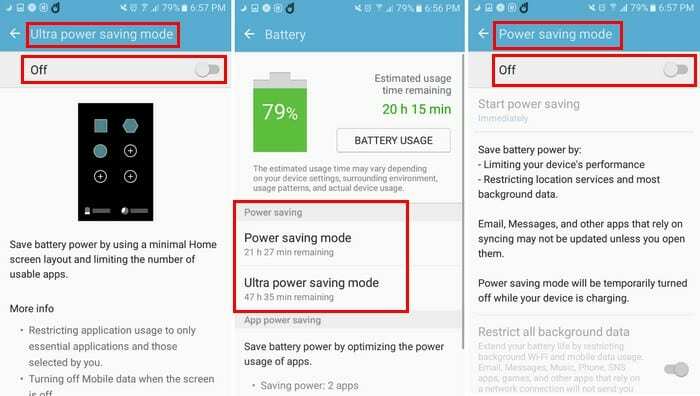
За да изключите функцията за пестене на батерията, отидете в настройките на устройството си и отидете на батерия. В опцията за батерията ще видите режим за пестене на батерия и режим на ултра пестене на батерия. Ако имате включена някоя от тези две опции, изберете ги и ги изключете.
Забравете мрежата и се свържете отново
Забравянето на мрежата и повторното свързване е опция, която е работила за мен в миналото. Отидете на настройките, последвано от опцията WiFi. Ще бъдат изброени WiFi мрежите, които сте добавили към телефона си.
Ще трябва да докоснете и забравите всяка мрежа поотделно. Когато докоснете всяка от мрежите, ще видите синя опция Forget долу вдясно. Веднага щом го докоснете, вече няма да имате достъп до мрежата.

Следвайте стъпките, които сте предприели, за да забравите мрежите, но този път е да се свържете отново. Докоснете мрежата, с която имате проблеми, и въведете паролата. Трябва да можете да се свържете отново сега.
Дръжте WiFi включен по време на заспиване
Вашето устройство може да прекъсва WiFi връзката, защото опцията ви е деактивирана. За да включите тази функция, отидете на Настройки и след това на опцията WiFi. В горния десен ъгъл на изброените ви WiFi връзки докоснете опцията Още.
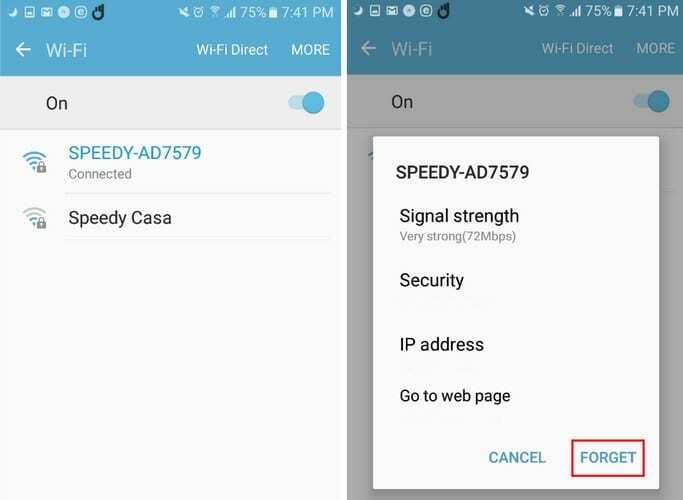
Ако не виждате опцията Дръж WiFi включен по време на заспиване, изберете опцията Разширени, опцията трябва да е там. Чрез активиране на тази функция винаги ще бъдете свързани към избраната от вас WiFi мрежа, но това ще увеличи консумацията на батерия.
Заключение
Използвайки мобилните си данни, все още ще можете да се свързвате с интернет, но идеята за използване на WiFi можете да спестите значително количество мобилни данни. Пропуснах ли метод, който е работил за вас? Споделете го с нас в коментарите.